- 불행히도 PlayStation 5에서 사용할 수 있는 공식 Discord 앱이 없기 때문에 본체에서 앱을 사용할 수 없습니다.
- 그러나 친구가 내가 플레이하는 게임을 보고 연결할 수 있도록 하는 해결 방법이 있습니다.
- PC 없이 PS5에서 Discord를 사용하려면 Discord x PS5 통합을 통해 연결해야 합니다.
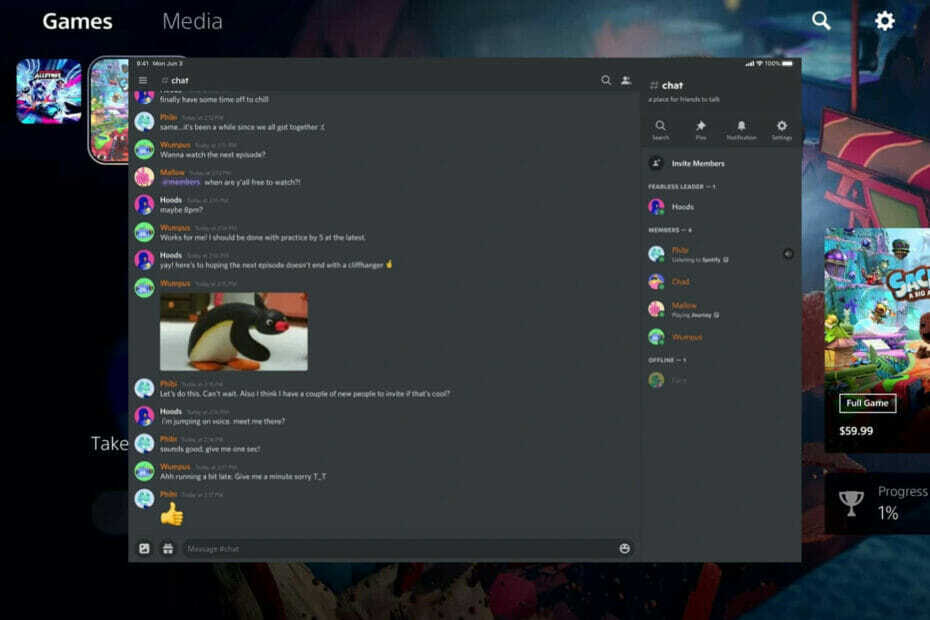
엑스다운로드 파일을 클릭하여 설치
이 소프트웨어는 일반적인 컴퓨터 오류를 복구하고 파일 손실, 맬웨어, 하드웨어 오류로부터 사용자를 보호하고 최대 성능을 위해 PC를 최적화합니다. 지금 3단계로 PC 문제를 해결하고 바이러스를 제거하세요.
- Restoro PC 수리 도구 다운로드 특허 기술과 함께 제공되는 (특허 가능 여기).
- 딸깍 하는 소리 스캔 시작 PC 문제를 일으킬 수 있는 Windows 문제를 찾습니다.
- 딸깍 하는 소리 모두 고쳐주세요 컴퓨터의 보안 및 성능에 영향을 미치는 문제를 해결하기 위해
- Restoro가 다운로드되었습니다. 0 이달의 독자.
PlayStation 5가 있고 PC 없이 PS5에서 Discord를 사용하여 게임을 하는 동안 친구들과 채팅하는 방법이 궁금하시다면 잘 찾아오셨습니다.
Discord는 게이머 간의 빠르고 쉬운 커뮤니케이션을 강조하여 게임 커뮤니티에서 인기를 얻은 채팅 클라이언트입니다. 그러나 다음을 사용하는 것이 좋습니다. 웹 브라우저에서 Discord 번거롭지 않은 경험을 위해.
또한 이를 사용하여 친구 및 가족과 음성 통화 또는 문자 채팅을 하거나 Skype의 대안으로 사용할 수도 있습니다.
PlayStation 5에는 다양한 온라인 게임이 있습니다. 그러나 이 콘솔의 가장 큰 한계 중 하나는 공식 Discord 앱이 없다는 것입니다. 아쉽긴 하지만 Discord 계정을 PS5에 연결할 수 있는 방법이 있습니다.
이 기사에서는 PC 없이 PS5에서 Discord를 사용하는 방법에 대한 몇 가지 팁을 제공합니다.
PS5에서 Discord를 사용할 수 있습니까?
친구와 온라인으로 PS5 게임을 하고 싶다면 새 콘솔에서 Discord를 사용할 수 있는지 알고 싶을 것입니다. 의심의 여지없이 다른 플레이어와 의사 소통하는 가장 좋은 방법 중 하나이지만 PS5와 호환됩니까?
안타깝게도 Play Station 5에는 브라우저가 내장되어 있지 않아 현재와 같이 Discord를 직접 사용할 수 없습니다. 그러나 미래에 Sony는 많이 기대되는 옵션을 도입할 수 있습니다.
그때까지는 아래에 설명된 단계를 사용하여 게이머 친구와 계속 연락할 수 있습니다.
PC 없이 PS5에서 Discord를 받으려면 어떻게 해야 하나요?
PS5 문자 메시지를 통해
- 누르고 있어 PS 버튼 컨트롤러에서 선택하고 게임 베이스.
- 그런 다음 친구의 채팅을 열고 링크를 보냅니다. discord.com 그리고 그것을 클릭하십시오.
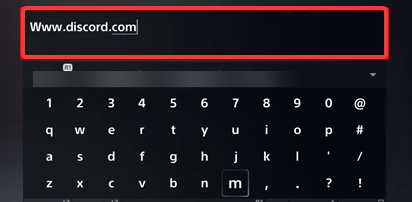
- 링크를 클릭하면 공식 홈페이지로 이동합니다. 불화.
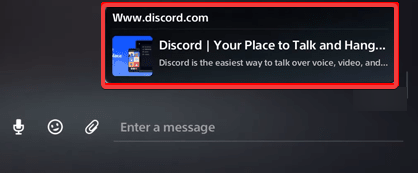
- 고르다 브라우저에서 Discord를 엽니다..
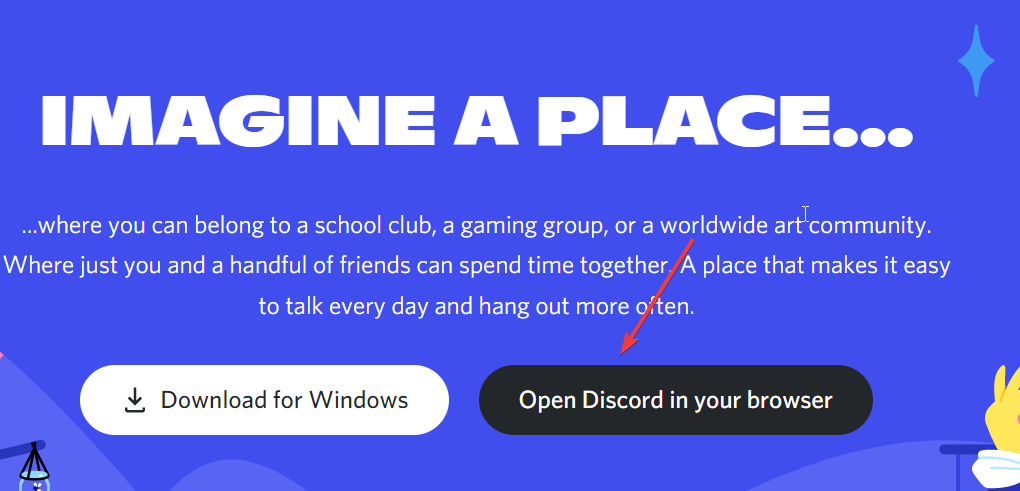
-
로그인 클릭하여 친구와 연락을 유지하면서 게임을 즐기십시오. 게임 탭 상단에.
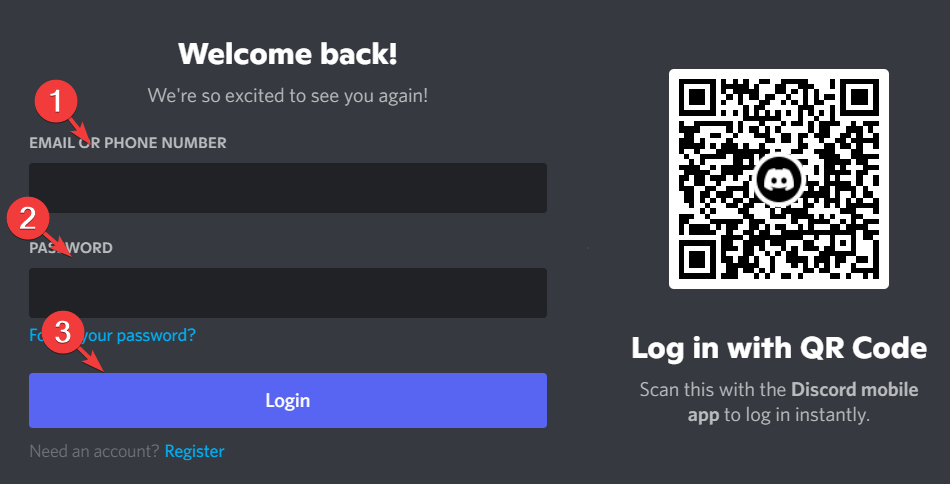
이것이 현재 PS5에서 Discord를 사용하는 방법입니다. 따라서 각 단계를 주의 깊게 따라야 합니다.
PS5에서 Discord 채팅을 사용하는 방법이 궁금한 적이 있다면 이 방법을 통해 필요한 모든 정보를 얻을 수 있습니다.
- Windows 11에서 Discord 마이크가 작동하지 않습니까? 이 수정 사항 적용
- PC 또는 Mac에서 Discord를 다시 여는 7개 이상의 빠른 수정
- 새로 고침 도구 없이 Windows 10/11 새로 설치하기
- 귀하의 계정은 Microsoft Forms를 사용할 수 없습니다: 3가지 간단한 팁
게이머가 Discord를 사용하는 이유는 무엇입니까?
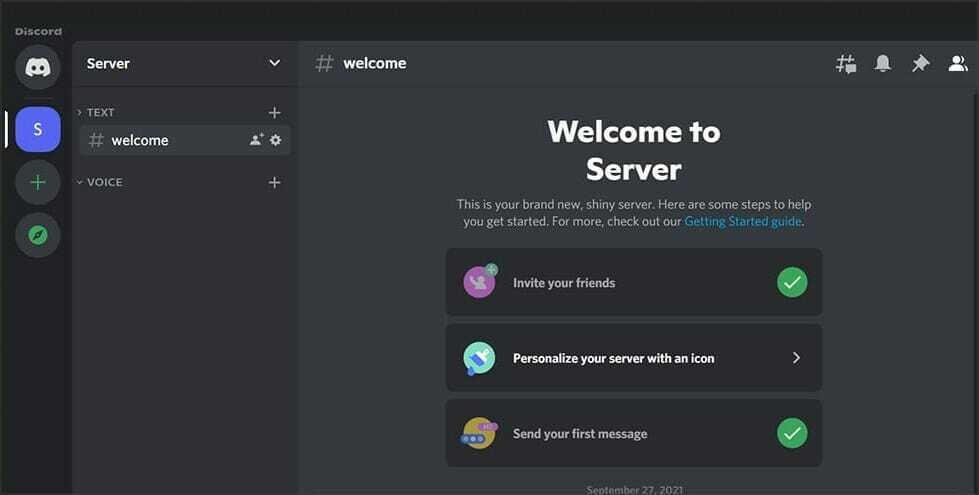
디스코드는 그 중 최고의 메시징 응용 프로그램 사용자가 그룹을 만들고 가입할 수 있도록 합니다. 이러한 응용 프로그램이 많이 존재하지만 주요 이점이 있으며 라이벌보다 훨씬 앞서 주요 게임의 그룹을 형성했습니다.
더욱이 인터페이스는 게임 전용 통신을 위해 설계되었습니다. 따라서 많은 사람들은 커뮤니티에 가입하지 않으면 게임이 지루하다고 생각하고 Discord가 거의 필요하다고 생각합니다.
Discord는 PlayStation에서 안전한가요?
Discord는 PlayStation 5에서 공식적으로 사용할 수 없지만 이 기사의 방법을 사용하는 경우 완전히 안전합니다.
타사 솔루션이나 확인되지 않은 앱을 사용하여 Discord에 액세스하는 것은 보안 위험이 될 수 있으므로 사용하지 않는 것이 좋습니다.
그러나 어떤 사람들은 무엇보다 사생활을 선호하고 종종 어떻게 해야 하는지 궁금해 할 것입니다. Discord는 그들이 플레이하는 게임을 보여주지 않습니다. 당신이 그들 중 하나라면 링크를 클릭하고 해결 방법에 대한 가이드를 살펴보십시오.
이 게시물로 문제가 해결되었기를 바랍니다. 하지만 PS5 음성 채팅에서 Discord를 사용하려면 공식 앱이 출시될 때까지 기다려야 할 수도 있습니다.
공유하고 싶은 질문이나 우려 사항이 있는 경우 아래 의견 섹션에 편지를 보내주십시오.
 여전히 문제가 있습니까?이 도구로 수정하세요.
여전히 문제가 있습니까?이 도구로 수정하세요.
- 이 PC 수리 도구 다운로드 TrustPilot.com에서 우수 평가 (다운로드는 이 페이지에서 시작됩니다).
- 딸깍 하는 소리 스캔 시작 PC 문제를 일으킬 수 있는 Windows 문제를 찾습니다.
- 딸깍 하는 소리 모두 고쳐주세요 특허 기술 문제를 해결하기 위해 (독자 전용 할인).
Restoro가 다운로드되었습니다. 0 이달의 독자.
![BetterDiscord를 완전히 제거하는 방법 [빠른 단계]](/f/ef608246ce2a1bdc9212048850694214.png?width=300&height=460)

